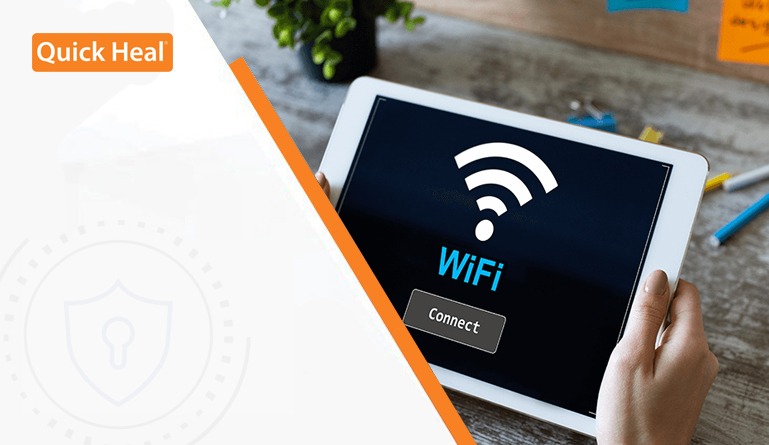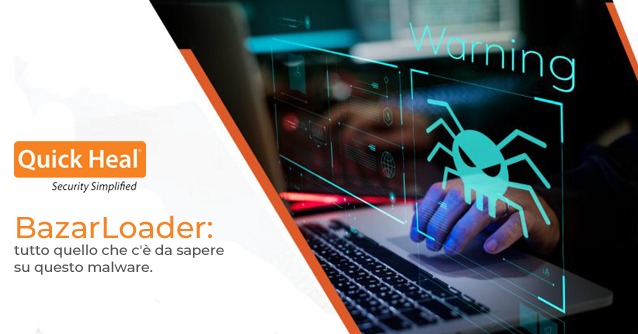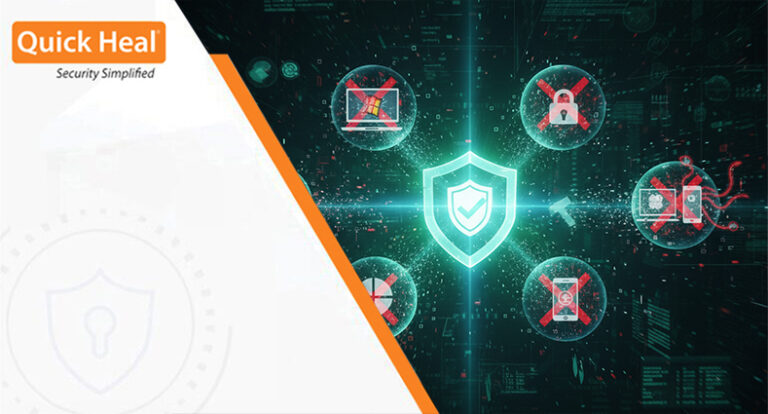Sicurezza WiFI in 7 step: perché è importante proteggere la tua connessione WiFi per prevenire l’accesso non autorizzato ai tuoi file e all’attività su Internet.
Sicurezza delle reti WiFi: perchè mettere in sicurezza il router
Le reti wireless sono estremamente convenienti, consentono l’accesso a Internet senza essere collegati con un cavo. Tuttavia, queste reti possono estendersi per oltre 10 metri dal router, consentendo a chiunque si trovi nelle vicinanze di accedere alla tua rete domestica. Ciò è pericoloso per diverse ragioni:
- Chiunque sia connesso alla tua rete può accedere al tuo disco rigido e all’attività online, catturando informazioni private come password e numeri di conto;
- I computer connessi alla tua rete possono diffondere virus o altri software dannosi;
- Se qualcuno utilizza la tua rete per commettere un crimine, l’attività potrebbe essere rintracciata fino al tuo router.
Dato che il furto di identità è sempre più diffuso, è importante prendere precauzioni quando si configura una rete wireless in casa e quando se ne utilizza una lontano da casa. Mettere in sicurezza la tua rete WiFi non è complesso, richiede solo alcuni passaggi.
Per saperne di più > Wi Fi pubbliche: anche in vacanza non dimenticarti la sicurezza!
Passo 1: Cambia il login predefinito
Una volta collegato il router, sarai in grado di accedere alle impostazioni attraverso una pagina di configurazione web.
- Il produttore fornirà un URL con un login e una password per accedere alle configurazioni del router.
- Una volta che accedi a questa pagina per il tuo router e inserisci la password predefinita, cerca la sezione “amministrazione” o “impostazioni” dove potrai procedere al cambio della password di default.
- Scegli una password difficile da indovinare, con una combinazione di numeri, simboli e lettere. Non utilizzare informazioni personali (come la data di compleanno) o parole comuni.
Lasciare inalterate le credenziali di accesso predefinite consente agli attaccanti di ottenere facilmente l’accesso alle impostazioni del tuo router.
Passo 2: Utilizza la criptazione
Esistono due tipi principali di criptazione wireless:
- WEP (Wired Equivalent Privacy) è una forma un pò datata e meno sicura di criptazione, ma se è l’unica opzione disponibile sul tuo dispositivo, è meglio che non avere alcuna crittografia. Il WEP a 128 bit è migliore del WEP a 64 bit.
- WPA (WiFi Protected Access) è più sicuro e più recente del WEP ed è disponibile su dispositivi più moderni. Il WPA2 è il tipo più recente e offre il più alto livello di protezione.
Passo 3: Cambia l’SSID
L’SSID (Service Set Identifier) è il nome della tua rete. Il produttore imposta un identificatore predefinito come il login amministrativo predefinito per le impostazioni del router.
- Mentre sei nella pagina di configurazione web del tuo router, trova le impostazioni wireless.
- Cerca il campo denominato SSID.
- Cambialo in un nome unico.
- Non utilizzare il tuo indirizzo, il nome dell’azienda o altri nomi identificativi come “Casa di Ilaria” o “Dipartimento Finanze della società ABC”.
Come i login/password predefiniti, gli attaccanti conoscono i nomi predefiniti degli SSID di diversi produttori e saranno un passo più vicini all’ottenere l’accesso alla tua rete, se li lasci invariati.
Passo 4: Disabilita il broadcasting
Le reti wireless “trasmetteranno” il proprio SSID in modo che qualsiasi computer entro la sua portata possa vedere le reti disponibili nell’area. Per accedere a una rete wireless, è necessario inserire l’SSID e la password. Disabilitando il broadcasting dell’SSID impedirai a sconosciuti di visualizzare sia il tuo SSID che la password per accedere alla tua rete.
- Dovresti essere in grado di disabilitare il broadcasting dell’SSID nella stessa pagina in cui configuri il nome dell’SSID.
- Seleziona l’opzione per disabilitare o interrompere il broadcasting.
Passo 5: Abilita il filtro MAC
Ogni computer ha un indirizzo MAC (Media Access Control). Puoi limitare l’accesso alla tua rete consentendo solo a computer specifici di connettersi.
- Mentre sei nella pagina di configurazione del tuo router, trova la sezione Wireless.
- Cerca il filtro MAC.
- Inserisci gli indirizzi MAC dei computer che vuoi autorizzare sulla tua rete e assicurati di abilitare o confermare l’opzione.
Passo 6: Riduci la potenza del trasmettitore WLAN
Questa funzione potrebbe non essere presente in tutti i router e access point wireless, ma alcuni consentono di ridurre la potenza del trasmettitore WLAN e quindi restringere la portata del segnale. Sebbene di solito sia impossibile regolare con precisione un segnale in modo che non fuoriesca dalla tua abitazione o azienda, con un po’ di tentativi ed errori puoi spesso limitare la portata del segnale all’esterno, riducendo le opportunità per gli estranei di accedere alla tua WLAN.
Passo 7: Disabilita l’amministrazione remota
La maggior parte dei router WLAN ha la possibilità di essere amministrata in remoto tramite Internet. Idealmente, dovresti utilizzare questa funzione solo se ti consente di definire un indirizzo IP specifico o un intervallo limitato di indirizzi che potranno accedere al router. In caso contrario, quasi chiunque potrebbe potenzialmente trovare e accedere al tuo router. Di norma, a meno che tu non abbia assolutamente bisogno di questa funzionalità, è meglio tenerla disattivata (di solito è disattivata per impostazione predefinita, ma è sempre una buona idea verificarlo).
Adottando queste precauzioni sul tuo router domestico, puoi prevenire le intrusioni online più comuni e proteggere maggiormente i tuoi dati, i tuoi dispositivi e la tua rete. Rafforzerai così la sicurezza del tuo WiFi.
Traduzione dell’articolo originale di Ranjeet Menon